Kuidas Facebookis küsitlust luua?

Kui otsite, kuidas luua Facebookis küsitlust, et saada inimeste arvamust, siis meilt leiate kõik lahendused alates sündmustest, messengerist kuni looni; saate Facebookis küsitluse luua.
Viimasel aastal on Google hakanud kasutama Google'i otsingutulemustes funktsiooni Scroll to Text Fragment . Nii suunatakse kasutajad mõnikord veebilehe konkreetsele tekstifragmendile, mis vastab otse nende Google'i päringule. See on algatus, mille eesmärk on muuta Google'i tulemused tõhusamaks ja paremini kasutaja kavatsustele vastavaks. See funktsioon töötab siis, kui kasutaja sirvib Google Chrome'i kaudu Google'it.
Nüüd võimaldab Google Chrome kasutajatel luua veebilehel oma tekstifragmente. Nii saate juhul, kui jagate mingil põhjusel veebilehe linki, saata lingi saaja otse määratud tekstifragmendile, mida soovite lugeda. See funktsioon võib olla kasulik, kui saadate kaastöötajatele linke oma portfooliodele, ajaveebidele või muule professionaalsele materjalile.
Lisateavet: kuidas peatada Chrome'i allalaadimiste blokeerimine
Siit saate teada, kuidas saate lisada tekstile otselingi ja luua Chrome'i veebilehel lingi Kerige tekstifragmendini:
Kuidas linkida tekstile Chrome'i veebilehel
1. toiming: Chrome pakub nüüd laiendust, mida saate kasutada Chrome'i veebilehel otseteksti linkimise protsessi alustamiseks. Siin on laiendus – link tekstifragmendi brauseri laiendile .
2. toiming: lisage see laiendus oma Chrome'i kontole.
3. samm: valige veebileht, kuhu soovite tekstifragmendile lingi lisada. Siin olen valinud ülevaate Androidi rakendusest nimega Sõnum tundmatule numbrile .
4. samm: valige tekst, mille soovite tekstifragmendi lingina märkida. Saate selle konkreetse teksti hiirega valida või esile tõsta.
5. samm: paremklõpsake tekstil.
6. samm: klõpsake käsul Kopeeri link valitud tekstile .
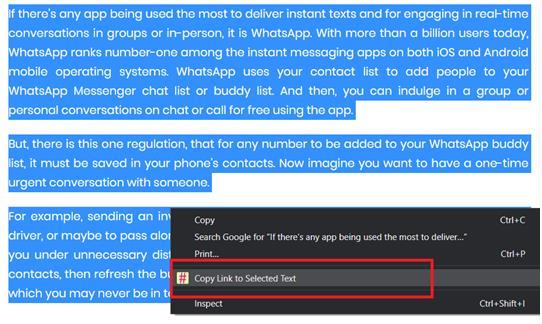
7. samm: näete valitud teksti mõneks ajaks kollasena esiletõstetuna.
8. samm: saatke link asjaomasele vastuvõtjale kohe pärast seda, kui olete lingi sellele tekstile kopeerinud.
9. samm: kontrollige vastuvõtjaga, kas protsess toimis.
Vastuvõtja avatud link viib ta otse veebilehele lingitud teksti juurde. See võimaldab vastuvõtjal konkreetset teksti vahetult lugeda, ilma dokumenti kerimata, et sinna jõuda või leida see nagu nõel heinakuhjast.
Teksti veebilehega linkimise protsessi on muutnud see uus Chrome'i laiendus, mis on saadaval Chrome'i veebipoes Chrome'i versioonidele 80.0 ja uuematele versioonidele, palju lihtsamaks.
Lisateavet: lahedad näpunäited Chrome'i järjehoidjate parimaks kasutamiseks
Funktsiooni testimise ajal leiti aga, et laiendusel on siiski mõned vead. Näiteks kui linkisin veebilehega teksti, ilmus teade, et pean linkimiseks esile tõstma pikema tekstijada ja sait ei aktsepteeri minu käsku.
Kuid paljudel juhtudel ei nõutud mul pikemat tekstijada esiletõstmist ja isegi mõne sõna korraga esiletõstmine toimis suurepäraselt.
Kuna Google on uus funktsioon, võib Google sellega edasi töötada ja need vead peagi parandada. Laiendus on enamasti kasulik siis, kui soovite suunata kedagi konkreetse sammu juurde suurte juhiste hulgast. Kasutage laiendust ise ja vaadake, kas see töötab teie jaoks.
Sulle võib meeldida ka:
Kuidas importida paroole Chrome'i brauserisse?
Kuidas lubada brauseris Chrome'i kioski režiim?
Kui otsite, kuidas luua Facebookis küsitlust, et saada inimeste arvamust, siis meilt leiate kõik lahendused alates sündmustest, messengerist kuni looni; saate Facebookis küsitluse luua.
Kas soovite aegunud pääsmeid kustutada ja Apple Walleti korda teha? Järgige selles artiklis, kuidas Apple Walletist üksusi eemaldada.
Olenemata sellest, kas olete täiskasvanud või noor, võite proovida neid värvimisrakendusi, et vallandada oma loovus ja rahustada meelt.
See õpetus näitab, kuidas lahendada probleem, kuna Apple iPhone'i või iPadi seade kuvab vales asukohas.
Vaadake, kuidas saate režiimi Mitte segada iPadis lubada ja hallata, et saaksite keskenduda sellele, mida tuleb teha. Siin on juhised, mida järgida.
Vaadake erinevaid viise, kuidas saate oma iPadi klaviatuuri suuremaks muuta ilma kolmanda osapoole rakenduseta. Vaadake ka, kuidas klaviatuur rakendusega muutub.
Kas seisate silmitsi sellega, et iTunes ei tuvasta oma Windows 11 arvutis iPhone'i või iPadi viga? Proovige neid tõestatud meetodeid probleemi koheseks lahendamiseks!
Kas tunnete, et teie iPad ei anna tööd kiiresti? Kas te ei saa uusimale iPadOS-ile üle minna? Siit leiate märgid, mis näitavad, et peate iPadi uuendama!
Kas otsite juhiseid, kuidas Excelis automaatset salvestamist sisse lülitada? Lugege seda juhendit automaatse salvestamise sisselülitamise kohta Excelis Macis, Windows 11-s ja iPadis.
Vaadake, kuidas saate Microsoft Edge'i paroole kontrolli all hoida ja takistada brauserit tulevasi paroole salvestamast.







